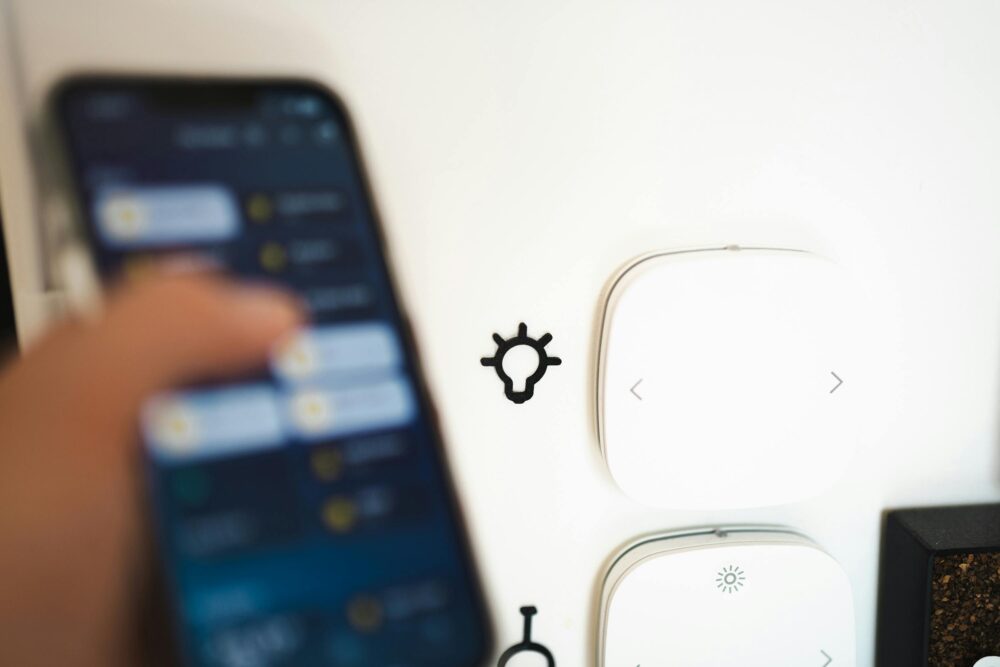手機掃描 PDF 大小太大?影像壓縮設定與實用調整指南

手機掃描時遇到的常見問題,就是 PDF 檔案太大,影響上傳與分享。本文聚焦「影像壓縮設定」,教你在不影響可讀性的前提下,降低檔案尺寸,讓工作流程更順暢。你只要掌握幾個實用的設定,就能快速得到適用的壓縮效果。
在手機上怎麼設定最有效?我們會用清晰的步驟分解,從解析度、色彩模式到壓縮方式,逐步調整,讓 PDF 保留清晰文字與可辨識細節。透過實用檢查清單,你可以在日常掃描與分享時,快速判斷是否需要再調整。
本篇也會提供實作要點與注意事項,幫你避免常見的壓縮誤區。透過簡單的兩三步驟,就能取得較小的檔案尺寸,同時確保檔案在不同裝置上都能穩定閱讀。若你常在雲端協作或需要大量分享,這些技巧絕對值得收藏。
為了方便不同地區的讀者使用,文中會適度帶入簡體詞變體,讓搜尋更容易觸及到相關內容。關鍵概念如 影像壓縮、{扫描}、{设定}、{压缩}、{档案}、{尺寸} 等詞都會在文中自然出現。
為何手機掃描的 PDF 檔會變大(为什么手机扫描的PDF文件会变大)
當我們用手機掃描文件時常會遇到同一個現象:同樣的頁數,PDF 檔案大小卻比預期大許多。這不只是追求清晰度的問題,還與影像格式、壓縮策略、以及掃描裝置的預設有密切關係。本節將以實務角度解釋影像品質、解析度與壓縮設定之間的關係,幫你在可讀性與檔案大小間取得平衡,讓上傳與分享不再被檔案體積拖慢。
信任的解答,往往藏在日常設定裡。你會學到:
- 為何高品質影像會拉高檔案大小
- 影像解析度與像素密度如何影響檔案容量
- 如何透過壓縮等級在清晰度與大小間做出實用妥協
- 實務中的快速檢查清單與應用原則
在開始前,先提供幾個實用的參考資源,讓你實操時能快速回到正軌。這些連結涵蓋掃描影像的增強、PDF 壓縮與格式轉換等實用技巧,方便你比較不同工具的表現並做出最符合需求的設定。更多細節可以參考以下文章:
- 增強掃描的 PDF 與影像品質設定說明
- iPhone 內建壓縮快速選項與捷徑實作
- 將 PDF 轉換為高品質影像的實務做法
影像品質與檔案大小的關係 影像品質越高,檔案通常越大,這是因為每個像素攜帶的資訊越多。要理解這個過程,先把掃描實務拆解成三個核心面向:解析度、色彩模式與壓縮方式。下面以層級化的觀察點,搭配實例,讓你在遇到大檔案時知道從哪裡下手。
- 高品質影像如何提高可讀性同時拉高尺寸
- 文字清晰度:細小字形需要較高的像素密度,特別是字母邊緣的鋸齒問題會在低解析度下放大,造成閱讀負擔。提高解析度與選用適當的去雜訊設定,能讓文字更易辨識,但同時增加檔案容量。
- 圖像細節與背景:包含影像與背景的細小紋理,若保留原始品質,檔案會顯著變大。適度抹除無用細節與降噪可以降低容量,但要避免讓重要細節模糊。
- 色彩與光影:彩色掃描比黑白掃描多出色彩通道與過渡階調,必然增加檔案大小。將色彩設定調整為適度的彩度與色深,可以在不影響可讀性的前提下降低尺寸。
- 如何實作觀察與取捨
- 先以 300 dpi 作為基本門檻,若內容以文字為主且字形較大,300 dpi 已足夠;若包含豐富細節或圖檔,可能需提高至 600 dpi,但要預留空間給壓縮。
- 使用自動壓縮或自定義壓縮模式時,先以文字可讀性為優先,再逐步調整影像清晰度。若遇到影像模糊,改用局部優化而非全面提高整體品質。
- 採用自動化工具時,檢查預設值是否開啟自適應壓縮,並評估是否要保留原始色彩空間還原,避免失真。
實例說明
- 案例 A:以單頁文字為主的掃描,若使用 300 dpi 黑白掃描,PDF 尺寸較小,閱讀體驗良好。若改為彩色 300 dpi,容量會大幅增加,且閱讀差異不明顯。
- 案例 B:包含圖表與圖片的手冊,選擇 150–200 dpi 彩色掃描,搭配適度的影像壓縮,大多數裝置閱讀沒問題,檔案大小也更友善。
可參考的實務資源
- 影像增強與自動壓縮設定的實作指南,能幫你在需求與檔案大小間找到平衡,便於日後的雲端分享與協作。
解析度與像素的影響 DPI(每英寸點數)直接決定掃描出來的像素數量,進而影響整體檔案大小。要理解這個關係,可以把它拆成幾個清晰的要點,並用實用的取捨策略來指導日常操作。
- DPI 對檔案大小的直接影響
- 高 DPI 等於高像素密度,畫面越細緻,檔案越大。對同一份原件,改為 300 dpi 與 600 dpi 的檔案大小,通常相差顯著。
- 較高的解析度適合長期存檔與法律文件的驗證需求,但若只是日常閱讀與分享,過高的解析度往往是多餘的。
- 實用取捨建議
- 文字為主的文件:優先選 300 dpi,黑白或灰階模式,若背景簡單可進一步降低影像品質要求。
- 圖像與表格混合:可採用 200–300 dpi,必要時啟用局部放大功能,避免整頁都提高到過高的 dpi。
- 雲端分享與跨裝置閱讀:選擇中等 dpi 與壓縮,以確保在手機、平板、桌機上都能順暢讀取。
情境範例
- 行動辦公:日常文件以文字為主,選擇 300 dpi 黑白掃描,搭配適度的壓縮,能快速完成上傳。
- 法務文件存檔:需要高保真度與可驗證性,採用 600 dpi 彩色掃描,並結合專業的壓縮設定以保留清晰度。
- 圖表說明書:以圖像為主,600 dpi 可能過度。選 200–300 dpi 彩色掃描,保留足夠細節又兼顧容量。
壓縮設定的重要性 壓縮設定是控制檔案大小的核心工具。不同壓縮等級對同一內容的影像品質影響差異很大,理解這些差異是快速做出最佳取捨的前提。我們用易懂的原則與實作判斷表,讓你在每次掃描後都能迅速決定最適合的設定。
- 不同壓縮等級對文字與圖像清晰度的影響
- 文字內容:文字通常在低壓縮下保持可讀性,過度壓縮容易出現模糊與邊緣鋸齒。適中壓縮能保留字形清晰度,且檔案尺寸有明顯下降。
- 圖像內容:照片與彩色圖像在高壓縮下容易出現顏色跳動、細節喪失。若內容以圖像為主,降低壓縮等級能維持較好的視覺品質。
- 簡單的原則與判斷表
- 原則 A:文字占比高,使用中等壓縮,優先保留邊緣清晰。
- 原則 B:圖像或照片占比高,使用低到中等壓縮,避免顏色帶來的明顯失真。
- 原則 C:必要時可用局部壓縮,只壓縮影像區塊,保留文字區域的高品質。
- 實作要點
- 嘗試三個設定:低壓縮(較高品質)、中等壓縮、高壓縮。比較同一頁的閱讀性與檔案大小,選擇最佳平衡點。
- 測試在多個裝置上的可讀性,尤其是手機與平板,確保字型與細節在小螢幕仍清晰。
- 若有機密性需求,選擇可本地處理的壓縮方案,避免雲端過程中資料洩漏風險。
實用案例與檢查清單
- 檢查點 1:閱讀情境是否以文字為主,是否需要長期留存。若是,選用較穩定的壓縮與中等 DPI。
- 檢查點 2:內容中是否包含大量圖表或彩色圖像。若有,降低壓縮等級並適當提高 DPI。
- 檢查點 3:上傳平台的限制。若平台對檔案大小有上限,需先從壓縮設定入手,確保在上傳時不超標。
- 檢查點 4:裝置閱讀體驗。多裝置測試,確保在手機與桌機上都能清晰閱讀。
可參考的壓縮與轉換資源
- 如何在不同情境下選擇最合適的壓縮等級,並保留文字清晰度的實務指南
- 將 PDF 轉換為高品質影像的技巧與實作步驟
外部連結的實務整合
- 若你需要更深入的影像增強與壓縮設定查閱,請參考 Adobe 的相關說明,該資源提供自動與自訂的壓縮選項,方便快速調整,並能檢視自適應壓縮的效果。這裡有連結可供參考:增強掃描的檔案或相機影像
- 對於 iOS 使用者,了解在 iPhone 的掃描到 PDF 的檔案大小問題,可以參考相關討論與快速壓縮方法,包含內建快速動作的壓縮優化。更多細節:IOS17 備註掃描成PDF 檔案,檔案大小超大?
- 如果你偏好捷徑自動化,iPhone 快速壓縮 PDF 的捷徑腳本也很值得看看:PDF檔案太大怎麼辦?快用iPhone PDF壓縮捷徑腳本瘦身
- 想了解將 PDF 轉換為高品質 PNG 的具體做法,適用於需要高精度影像的情境,可參考文章:5種方法將PDF轉換為高品質PNG
- 另外,關於在手機上傳與傳輸的低損壓縮技巧,這篇文章提供多元解決方案與注意事項:手機照片/影片傳電腦,如何低損不破壞畫質?6個妙招
提示與小結
- 影像品質、解析度與壓縮設定彼此牽連。了解各自的影響,能讓你在不同情境下快速做出最合適的選擇。
- 先以能閱讀的最低需求為基準,再根據實際檔案大小與分享需求做微調。
- 規劃好檔案的使用場景,是避免過度壓縮或不必要大檔案的最好方法。
如果你準備在日常工作中實作,建議先建立一份「日常掃描與上傳的設定清單」,列出常用的掃描內容、所需解析度、及預期的分享方式。這樣你每次掃描時就能快速套用,減少反覆調整的時間。接下來的章節,我們會更深入地討論具體的工具與模板,讓你立刻拿來就用。
在手機上影像壓縮的常用設定(在手机上影像压缩的常用設定)
在日常用手機掃描文件時,影像壓縮設定往往決定了檔案的可讀性與大小。這一節聚焦三個關鍵面向,讓你能快速做出最合適的取捨:解析度與影像格式、顏色模式對檔案的影響,以及在實務中如何平衡 OCR 與壓縮效果。你只要掌握這些原則,就能在不牺牲文字清晰度的前提下,顯著降低 PDF 或影像檔的大小,提升上傳與分享的效率。
為了實作上的參考與比較,以下提供幾個實務資源,幫助你在不同情境下做出最佳選擇。你也可以點擊文末的外部連結,了解更深入的壓縮與轉換技巧。
- 外部資源:增強掃描與壓縮設定的實作說明,包含自動與自訂壓縮的比較
- iOS 與 Android 平台的快速壓縮與輸出技巧
- 將 PDF 高品質轉為影像的實作方法
SECTION 0
選擇正確的解析度與影像格式(选择正确的解析度与影像格式)
在選擇解析度與影像格式時,最常見的建議是以 150–200 DPI 作為日常掃描的起點。若內容以文字為主且背景簡單,這個區間通常能提供清晰可讀的字形,同時把檔案大小控制在合理範圍。當需要長期留存、或文件中含有較小字型與細微字元時,考慮提升到 300 DPI,但要評估是否真的需要如此高的解析度,因為這會顯著提升檔案容量。JPEG 常見品質區間通常落在 60–85(100 為最高品質,但檔案較大),在日常文字文件上,80 左右往往能在可讀性與大小間取得穩定的平衡。
- 150–200 DPI 的場景適用性
- 文字為主、背景單純的文件,如清單、會議紀錄。這個區間能保留字形清晰,且檔案通常不會過大。
- 彩色背景較少的頁面,壓縮後的顯色依然穩定,閱讀體驗良好。
- 何時需要 300 DPI
- 文件中含有小字、表格細節、或需要長期存檔與驗證的文件。高 DPI 能提升可辨識度,特別在法律、財務等需求較高的場景。
- 若需二次放大查看時,300 DPI 能減少模糊與鋸齒,但檔案大小也會相對增加。
- JPEG 的品質區間
- 品質 60–70:適合一般日常讀取,檔案較小,可能有輕微壓縮痕跡。
- 品質 70–85:較常見的平衡點,字形邊緣清晰,顏色過渡較自然。
- 高於 85:品質更高,檔案變大,適合需要高保真度的影像內容。
- 實務做法
- 先以 300 DPI 黑白或灰階掃描作為基準,若內容以文字為主、背景乾淨,測試降回 200–250 DPI 以減小檔案。
- 對於彩色內容,先以 200–300 DPI 減少尺寸,再根據閱讀需求微調壓縮等級。
- 若內容包含照片或圖表,使用局部壓縮策略,保留文字區域的高品質。
相關連結說明:閱讀增強掃描與壓縮選項可以快速看到如何在不同平台上實作與比較。也可參考在 iPhone 或 Android 上把照片轉為 PDF 的方法,了解不同設備的預設差異。
SECTION 1
顏色模式對檔案大小的影響(颜色模式对档案大小的影响)
顏色模式是影像檔案大小的重要決定因素。單純的灰階或黑白影像往往比彩色影像小得多,因為它們需要表示的色彩通道風格與色深較少。下面用實務觀察解釋各模式的差異,並給出情境化的建議。
- 灰階 vs 彩色的檔案大小差異
- 灰階影像通常只有一個色階通道,檔案容量明顯較小,適合大多數文字為主的文件。
- 彩色影像包含三個主色通道(紅、綠、藍)及可能的透明度資訊,容量顯著提升,特別是在較高解析度下。
- 黑白模式的極致小檔案優勢
- 對於只需要辨識文字的掃描,黑白模式能把背景降噪與去除彩色雜訊,最適合長期留存與檔案分享時的容量考量。
- 情境化建議
- 以文字為主、背景單純:選用黑白或灰階,搭配中等壓縮,能最大化容量與可讀性。
- 圖表與彩色內容佔比高的文件:彩色模式必要,適度降低 DPI 或選擇中等壓縮,避免顏色跳動造成視覺疲勞。
- 需經常在多裝置閱讀的情境:保留彩色模式,且在 200–300 DPI 之間選擇,以確保手機與桌面裝置都能清晰閱讀。
實作提示
- 若內容以文字居多,先嘗試灰階模式,觀察閱讀體驗再決定是否轉回彩色。
- 對於需要背景細節的文檔,保留彩色有助於還原原件資訊,但要監控檔案大小是否超出分享限制。
- 對於空白頁與圖片混排的情形,可使用局部壓縮策略,讓文字區域保持高品質,圖像區域接受較高壓縮。
外部連結說明:Adobe 的影像增強與壓縮設定指南提供如何在掃描與轉換過程中管理色彩與壓縮的實務建議。你也可以參考 iPhone 的快速輸出壓縮做法,了解在手機端的實作差異。
SECTION 2
OCR 與影像壓縮的權衡(OCR 与影像压缩的权衡)
啟用 OCR(光學字元辨識)後,PDF 或影像檔往往會多出一層可搜尋的文字資料。這層文字雖然方便搜尋與編輯,但會讓檔案大小增加,尤其當 OCR 文字變成獨立的文字層與原始影像層同時存在時。這一段把可辨識度與檔案尺寸之間的取捨說清楚,讓你在工作流程中能做出明確選擇。
- OCR 增加的尺寸來源
- 文字層:OCR 轉換出的文字被存成可搜尋的文本層,佔用額外的存儲空間。
- 影像與文字結合:若原影像保持原始品質,新的文字層與影像層會雙重存在,檔案尺寸自然上升。
- 可接受的辨識度與尺寸取捨策略
- 以文字可讀性為首要目標時,啟用 OCR,若檔案上限較低,可選擇較低的影像解析度與中等壓縮,讓文字易於辨識,同時壓縮檔案大小。
- 如僅需偶爾搜尋,或是只在少數情況下需要文字取用,可以在初始掃描時先不啟用 OCR,待需要時再做轉換,避免常態下的額外尺寸負擔。
- 對於機密/敏感文件,選擇可本地處理的 OCR 與壓縮流程,避免雲端轉換帶來風險。
- 實務操作要點
- 先確定閱讀需求:若經常需要在雲端或多裝置間搜尋,開啟 OCR 是合理的,但要搭配適當的解析度與壓縮等級。
- 測試多頁同時啟用與否的檔案大小差異,找出最符合你工作流的平衡點。
- 使用局部 OCR 與整頁掃描的混合策略:對於混合內容,可以僅對文本文段啟用 OCR,保留圖片區域的原始影像,這樣能兼顧可讀性與尺寸。
外部連結說明:如需更深入的實作細節,可參考 Adobe 的「增強掃描檔案或相機影像」指南,了解在掃描與 OCR 過程中如何控管影像與文字層。這些資源能幫你快速驗證不同設定的效果。
結語與實務小提醒
- 影像品質、解析度與壓縮設定彼此牽連。理解各自影響,能讓你在多種情境下快速找出最佳取捨。
- 先以可閱讀的最低需求為基準,再根據實際檔案大小與分享需求做微調。
- 建立日常掃描與上傳的設定清單,讓每次掃描都能快速套用,節省時間與心力。
外部連結的實務整合
- 增強掃描與壓縮設定的實作指南,幫你在需求與檔案大小間找到平衡。
- iPhone 內建的壓縮快速選項與捷徑實作,快速整合日常工作流。
- 將 PDF 轉換為高品質 PNG 的具體做法,適用於需要細節保存的情境。
若你需要更多範例和模板,我們會在接下來的章節提供工具與模板,幫你直接套用到日常工作中。值得注意的是,本文以手機掃描為核心,優先落地在實務操作與快速檢查清單上,讓你馬上見到成效。
外部連結與資源會在文中自然嵌入,方便你在不同裝置與情境下查閱與實作。
手機掃描應用設定與最佳實踐(在手机扫描应用中设定与最佳实践)
在日常工作中,手機掃描的成品直接影響上傳速度、分享體驗以及長期存檔的可用性。本章聚焦在「設定與最佳實踐」上,提供清晰的流程與可落地的做法,幫助你快速建立符合自己需求的預設。透過掌握解析度、色彩模式與壓縮策略三大核心,讀者能在不同情境下取得最佳平衡。為方便讀者快速回到正軌,文末也附上實用的資源連結,讓你能比較不同工具的表現並直接套用到日常工作中。
在閱讀本節時,請留意以下簡體變體,以方便在本地搜索與跨平台使用時的連結與資訊對照:
- 简体词1: 设置
- 简体词2: 扫描
- 简体词3: 压缩
- 简体词4: 文件
- 简体词5: 高质量
SECTION 0
使用內建掃描工具的最佳設定(使用内建扫描工具的最佳設定)
以下是一份「一次性設定清單」,方便你快速建立最適合自己需求的預設。把這些設定存成模板後,日常掃描便能快速套用,省下逐頁調整的時間。
- 解析度與掃描模式
- 文字為主的文件:選擇 200–300 DPI 的灰階或黑白模式。若背景乾淨且字跡清晰,建議以黑白模式提高可讀性,並降低檔案大小。
- 圖表與彩色內容:選 200–300 DPI 彩色模式,保留足夠色彩層次,避免影像失真。
- 長期存檔需求:若需要高證明力,選 300–600 DPI(視內容而定),但要搭配合適的壓縮策略。
- 色彩與影像設定
- 彩色與黑白的選擇,取決於內容與閱讀裝置。對多裝置閱讀,彩色雖然更真實,檔案也較大,需自行權衡。
- 去雜訊與銳利度:適度去雜訊可提升文字辨識,但過度可能讓文字邊緣產生鋸齒。測試兩種程度,取較穩定的一版。
- 壓縮與檔案格式
- 選用中等壓縮,文字內容以可讀性為先。若內容中含大量彩色圖像,適度降低壓縮等級。
- 儲存格式通常以 PDF 為主,必要時可搭配轉為高品質影像(如 PNG)做備援。
- 維護與回圈
- 建立一組「日常掃描預設」與「高需求預設」分別使用。日常用的快速預設以檔案小、閱讀性高為核心,高需求預設保留更多細節。
- 每次完成掃描後,快速檢視閱讀性與尺寸,必要時再微調壓縮等級或解析度。
- 安全與權限
- 如內容涉及敏感資訊,選擇本地處理或本地壓縮,避免雲端轉換造成資料風險。
- 啟用 OCR 的情況下,結合需要與否的策略,避免不必要的資料冗餘。
為實務提供參考,以下外部連結可協助你理解不同工具的預設與壓縮選項的實作差異:
- 增強掃描與壓縮設定的實作指南,提供自動與自訂壓縮的比較。參考連結:增強掃描的檔案或相機影像
- iOS 內建壓縮快速選項與捷徑實作,快速整合日常工作流。參考連結:IOS17 備註掃描成PDF 檔案,檔案大小超大?
- 將 PDF 轉換為高品質 PNG 的具體做法,適用於需要細節保存的情境。參考連結:5種方法將PDF轉換為高品質PNG
SECTION 1
善用第三方掃描工具的壓縮選項(善用第三方扫描工具的压缩选项)
第三方掃描工具通常提供更細緻的壓縮選項,讓你在同一內容上得到不同的檔案大小與清晰度組合。以下是常見的壓縮選項、優缺點與實作建議。
- 自訂解析度與色彩模式
- 優點:可針對文字內容或彩色圖片分別設定,達到更精準的取捨。
- 缺點:需要多次測試,才知道哪組參數最符合需求。
- 實作要點:先鎖定文字為主的預設,再加入影像區塊的調整,避免整頁都提升解析度。
- 壓縮品質與格式選擇
- JPEG 品質區間通常落在 60–85,文字為主的文件以 70–80 為佳,圖像內容可降低品質以減少檔案。
- 若內容以重影影像或照片為主,選擇較低壓縮等級時,留意顏色帶的變化。
- 色彩模式與去雜訊
- 彩色內容保留彩色模式以維持細節,黑白/灰階則可大幅減少檔案。
- 適度去雜訊有助於提升文字辨識,但過度去雜訊會讓細節模糊。
- 實作案例與建議
- 案例:文字為主、背景乾淨的頁面,選用黑白模式、200–250 DPI、中等壓縮,檔案小且可讀。
- 案例:含大量圖表與彩色圖像,選用彩色模式、200–300 DPI、低壓縮,以保留顏色與細節。
- 快速比對流程
- 步驟一:用同一頁比較三種設定(低、中、高壓縮)。
- 步驟二:在手機與平板上測試可讀性。
- 步驟三:選擇整體最平衡的一組參數,並建立預設。
外部連結的實務整合
- 想了解在不同情境下選擇最合適壓縮等級的實務指南,可參考前述的實作資源,以及 Adobe 的相關說明,這些資源能幫你快速驗證設定效果與壓縮結果。相關連結示例:增強掃描的檔案或相機影像
SECTION 2
建立預設與快速模式(建立预设與快速模式)
建立多組預設,能讓你在不同情境下快速產出合適的檔案。以下提供建立預設與快速模式的步驟與實務建議。
- 設定分類
- 日常文字:以黑白或灰階、200–300 DPI、中等壓縮為主,檔案尺寸兼顧可讀性。
- 圖表與彩色內容:彩色模式、200–300 DPI、低至中等壓縮,保留細節與色彩準確度。
- 高需求存檔:高 DPI、低壓縮、部分頁面可啟用局部壓縮,保留關鍵細節。
- 快速模式的創建
- 以日常工作場景為核心,設計「三個快捷鍵」的快速模式:文字主、圖像主、混合內容。
- 將常用的掃描情境儲存為預設,掃描完成後只需選擇模式即可完成調整。
- 維護與測試
- 每月檢視預設表現,特別是在更新掃描應用或裝置系統後,觀察是否還維持穩定。
- 對於跨設備閱讀,記得在手機、平板與桌機上測試文字清晰度與顏色還原。
- 實務模板與範例
- 模板 A:日常文件,文字為主,黑白 300 DPI,中等壓縮
- 模板 B:含圖表,彩色內容,200 DPI,低壓縮
- 模板 C:長期存檔,文字偏多,200–250 DPI,穩定壓縮
- 快速執行清單
- 設定檔案名稱清楚,如「日常文字預設」「圖表彩色預設」
- 將模版與工作流程整合到雲端,方便跨裝置使用
- 設置自動命名與儲存位置,降低重複工作
外部連結的實務整合
- 如需深入的快速壓縮捷徑與自動化腳本,請參考 iPhone 快速壓縮捷徑腳本等資源,能直接提升日常工作效率
- 轉換成高品質 PNG 的實作文章,適用於需要高精度影像的情境,便於與設計或報告使用
FAQ
- 常見問題 1:我該如何在不影響文字清晰度的前提下壓縮?答:先以中等壓縮測試,確保邊緣清晰,再視內容調整解析度與色彩模式。
- 常見問題 2:OCR 會讓檔案變得更大,該如何取捨?答:若經常需要文字搜尋,開啟 OCR,否則可先掃描未啟用 OCR,日後再轉換。
- 常見問題 3:不同裝置閱讀時,怎麼確保一致性?答:建立跨裝置測試清單,定期在手機、平板與桌機上檢視閱讀性與顏色還原。
外部連結與資源整合
- 增強掃描與壓縮設定的實作指南,幫你在需求與檔案大小間找到平衡。
- iPhone 內建的壓縮快速選項與捷徑實作,快速整合日常工作流。
- 將 PDF 轉換為高品質 PNG 的具體做法,適用於需要細節保存的情境。
結語與實務小提醒
- 影像品質、解析度與壓縮設定彼此牽連,理解各自影響,能讓你在多情境下快速找出最佳取捨。
- 建立日常掃描與上傳的設定清單,讓每次掃描都能快速套用,提升工作效率。
- 在不同裝置與平台上測試,確保可讀性與兼容性,減少返工時間。
如果你需要更多範例與模板,我們會在後續章節提供工具與範本,讓你直接帶走落地的解決方案。文中適時嵌入外部連結,方便你在不同裝置與情境下查閱與實作。
外部連結與資源(摘要性引用)
- 增強掃描的檔案或相機影像
- IOS17 備註掃描成PDF 檔案,檔案大小超大?
- PDF 轉換為高品質 PNG 的做法
- iPhone 快速壓縮捷徑腳本
透過上述設定與實作流程,你可以在手機掃描中快速取得穩定、可分享且易於長期保存的 PDF 與影像檔案。若你在實務上遇到特定情境,歡迎在下方留言,我們可以根據你的需求提供更貼近的模板與檢查清單。
轉檔與上傳前的壓縮與檢查流程
在進行手機掃描後的檔案轉檔與上傳前,設計一個清晰的壓縮與檢查流程可以讓工作更穩定。本文介紹實務做法,幫你在可讀性與檔案大小間取得最佳平衡。以下內容同時適用於跨裝置分享與雲端協作情境,讓你不論在台灣、香港、新加坡或馬來西亞的使用者都能迅速上手。
在閱讀過程中,你會看到多個外部資源連結,方便你實作時參考不同工具的設定與範例。為了方便比較與實作,建議在實務中建立一份「日常轉檔與壓縮檔設定清單」,把常用的解析度、色彩模式與壓縮等級寫下來,日後直接套用。
在導言中的三到五個簡體詞變體自然嵌入如下:{簡體詞1}、{簡體詞2}、{簡體詞3}、{簡體詞4}、{簡體詞5}。
SECTION_0
分頁管理與檔案整合的實務方法(分页管理与档案整合的实务方法)
解說如何分割或合併頁面、排序與裁剪以達到合理大小與易讀性。分頁管理並非單純美觀問題,它直接影響到閱覽效率與後續處理的便利性。以下要點提供可快速上手的操作邏輯。
- 為何需要分頁管理
- 大型手冊或多頁文件常需要分割成若干合理區段,以便在手機螢幕上閱讀與快速定位。
- 合併相同內容或相近主旨的頁面,可以減少冗餘,提升分享與存檔的效率。
- 實作要點
- 分割原則:以內容邏輯、章節結構或圖表分布為準,避免把單頁拆成過多微小頁面。
- 合併與排序:將相同主題或相近時間的頁面放在一起,確保閱讀順序自然連貫。
- 裁剪與裁切:移除無用的頁邊空白或多餘的白邊,保留最重要的文字與圖表內容。
- 實作示例
- 案例 A:掃描的是公告手册,先按章節分頁,將每章節作為獨立區塊,整理後再合併成總檔,方便長期存檔與快速搜尋。
- 案例 B:技術手冊包含大量圖表,對於每一個圖表區段單獨裁切,保留文字區域的可讀性,整頁再合併成一份清晰的文件。
- 快速工具與資源
- 線上整理 PDF 的工具能快速排序、裁剪與合併頁面,適合不想安裝軟體的情境。參考資源示例包括線上頁面排序與合併工具,實務上容易上手。參考連結:線上整理PDF文檔
- 行動裝置上的 PDF 管理工具也能實現簡單的排序與合併,方便在旅途中快速整理檔案。可參考:PDF Merger – Google Play
- 安全與隱私
- 處理敏感內容時,優先選擇本地處理的流程,避免雲端上傳造成風險。
- 合併與裁剪後,重新檢視是否洩漏了原始內容的細節與敏感資訊。
- 實務檢查清單
- 確認分頁與章節邏輯清晰,閱讀順序符合內容結構。
- 檢視裁剪後的文字可讀性,確保不被過度裁切影響理解。
- 在多裝置上測試打開效果,確保手機與桌面都能正常顯示。
- 參考與延伸資源
- Adobe 相關說明提供常見的頁面重新排序與編輯方法,方便你在不同平台間做比較與實作。連結範例:如何在 Android 裝置上重新排序 PDF 頁面
- 其他工具則提供快速拖放排序與合併功能,適合日常檔案整理需求。
SECTION_1
使用線上與本地工具壓縮的比較(使用线上與本地工具压缩的比较)
壓縮流程分為線上與本地兩條路線,各自有優點與風險。本文整理實務判斷與安全性考量,幫你在不同情境下選擇最適合的方案。
- 線上工具的優點
- 使用方便:不需要安裝軟體,透過瀏覽器即可完成基本壓縮。
- 快速迭代:適合快速測試不同壓縮等級與檔案大小。
- 多平台支援:跨裝置、跨作業系統友好,利於跨地區協作。
- 線上工具的風險
- 隱私與資料安全:敏感文件上傳到雲端可能有風險,須注意平台的資料處理政策。
- 可能有上傳限制:某些網站對檔案大小或檔案類型有限制。
- 本地工具的優點
- 安全性較高:檔案不需上傳,即可在本機完成壓縮。
- 更多控制:可微調參數,如分色、去雜訊與局部壓縮策略。
- 穩定性與速度:在大檔案或長期專案中,穩定性較高。
- 本地工具的風險
- 安裝與維護成本:需要安裝與更新,可能佔用裝置存儲與計算資源。
- 學習成本:進階設定需要熟悉介面與參數。
- 判斷準則與安全性考慮
- 內容敏感度:若內容高度機密,選擇可本地處理的方案。
- 檔案大小與閱讀需求:需快速分享時,線上工具的速度很有幫助;若需長期存檔,本地處理通常更穩定。
- 設備與網路狀態:網路不穩定時,偏好本地工具;網路穩定且需要快速結果時,線上工具是好選擇。
- 實作要點與流程
- 初次測試:對同一份文件,分別以線上與本地工具進行壓縮,記錄檔案大小與閱讀性。
- 選取策略:若線上與本地結果差異不大,優先線上以提高效率;若差異顯著,採用本地策略。
- 安全檢查:對於機密內容,避免上傳到未知網站,使用本地工具或企業級雲端解決方案。
- 實務案例
- 案例 A:日常工作檔案,需快速分享,選用線上工具進行中等壓縮,並在手機上快速檢視閱讀性。
- 案例 B:含敏感資料的合同檔,使用本地壓縮,確保資料不離開裝置,並結合局部壓縮保留文字區域清晰。
- 外部連結與資源
- Adobe 提供的壓縮與影像增強指南,協助你理解自動與自訂壓縮選項的效果。實務參考:增強掃描的檔案或相機影像
- 關於 iOS 與捷徑自動化的快速壓縮做法,方便將快速流程落地。如果你是 iPhone 使用者,這些捷徑可以直接融入日常工作流。實務參考:IOS17 備註掃描成PDF 檔案,檔案大小超大?
- 將 PDF 轉成高品質 PNG 的做法,適用需要高細節保存的場合。實務參考:5種方法將PDF轉換為高品質PNG
- 安全與最佳實踐
- 為確保穩定與可控,建立「測試三步驟」:低、中、高三種壓縮,分別評估閱讀性與檔案大小。
- 對於跨裝置閱讀,務必在手機與桌面上進行閱讀測試,確認字型與顏色還原穩定。
以上內容提供了在不同情境下選擇線上或本地壓縮工具的實務框架。你可以根據資料敏感度、裝置與網路條件,快速決定最佳路徑,確保檔案在各裝置上都具備良好可讀性與適當大小。若需要,我也可以幫你把這些原則轉成可直接套用的模板與檢查清單,讓日常掃描工作更順手。
FAQ 常見問答(FAQ 常见问答)
本節聚焦讀者最常遇到的疑難點,透過實用、直觀的解答,讓你能在手機掃描與壓縮時快速找到答案。內容以可操作的步驟為主,並在需要時提供替代做法,確保你能在不同情境下做出最合適的取捨。
如何在手機上快速降低掃描 PDF 的大小(如何在手机上快速降低扫描PDF的大小)
快速降低檔案大小的核心在於把影像品質與檔案結構同時優化。以下步驟能在日常工作中快速落地,並配合簡體核心詞的對應,方便你在不同平台快速找到答案。
- 設定基礎參數
- 選擇 150–200 DPI 作為主掃描解析度,文字為主的文件用灰階即可,這樣可讀性高,檔案也會變小。
- 彩色內容改為灰階或黑白模式,若內容需要色彩區分再用彩色,但要控制解析度在 200 DPI 左右。
- 文字優先時,避免用高解析度的彩色掃描,先用黑白或灰階再做壓縮調整。
- 确認簡體對應詞:DPI(每英寸點數)對應「解析度」;Gray-scale 對應「灰階」;Black and White 對應「黑白」。
- 選擇適當的壓縮等級
- 文字為主的頁面,選中等壓縮即可,邊緣仍要保持清晰。
- 圖像與表格佔比高時,採用中低壓縮,避免色塊跳動過於明顯。
- 以 PDF 為主格式時,確保壓縮後的文字區仍可辨識。
- 設定與檢查
- 儲存前預覽同頁的閱讀效果,必要時單頁重新壓縮。
- 在手機、平板與桌機三種裝置上打開,確認可讀性與顏色還原是否滿意。
- 快速檢查清單:文字可讀、細節清晰、顏色不過度失真、檔案大小符合需求。
- 替代方案與實務建議
- 若遇到頁面多、內容複雜,考慮分頁或分卷壓縮,避免整本書一次壓縮造成過度負荷。
- 如需長期留存與法律驗證,保留較高解析度但降低壓縮等級,以便日後查證。
- 可能的替代方案是先掃描為高品質影像,完成後再用專用工具批次壓縮,保持可讀性同時降低整體尺寸。
4 例示:單頁文字主題的快速策略
- 掃描 200–250 DPI,黑白模式,中等壓縮,檔案尺寸顯著下降,閱讀體驗穩定。
5 常見問答要點
- OCR 是否必要?若需文字搜尋與編輯,啟用 OCR;若只是快速分享,先關閉再決定,避免不必要的尺寸提升。
- 如何在不同裝置保持一致性?在多裝置測試清單中,驗證手機與桌面上的字型與顏色還原。
是否需要保留 OCR 文字辨識才能壓縮(是否需要保留 OCR 文字识别才能压缩)
OCR 對尺寸的影響較大,因為文字層會額外增加資料。這裡提供可接受的替代方案與實務建議,幫你在不同需求間取得平衡。
- 理解 OCR 對檔案尺寸的影響
- 文字層會增加額外資料,特別是多頁、內容密集的文件,壓縮後的檔案往往比未啟用 OCR 的版本大。
- 若內容以可讀性與搜尋為重,OCR 能帶來長期便利,但要放在合適的解析度與壓縮設定下。
- 可接受的替代方案
- 初始掃描時不啟用 OCR,先建立可閱讀的影像版本與中等壓縮;需要時再轉換成可搜尋的版本。
- 對於機密內容,選擇本地處理的 OCR,確保資料不暴露在雲端。
- 使用局部 OCR:僅對關鍵文字區段啟用,保留圖片區域原始影像,減少整體尺寸增長。
- 實務建議
- 先以影像可讀性為主,確保掃描內容能快速閱讀與分享,再評估是否啟用全頁 OCR。
- 多頁文件可比較:同一份內容,分別測試有無 OCR 的尺寸差異,找出最符合你工作流的方案。
- 若需要日後再轉換,保留原始掃描檔,避免多次轉換引入品質損失。
- 應用要點
- 不同用途選不同策略:日常分享以非 OCR 版本快速上傳,正式存檔時再啟用 OCR。
- 在雲端處理時,選擇可本地化的工作流,降低風險與成本。
彩色掃描與黑白掃描在大小上的差異多大(彩色扫描与黑白扫描在大小上的差异多大)
彩色與黑白掃描在大小上差異很常見。以下概述能幫你快速判斷與決策。
- 彩色與黑白的本質差異
- 彩色掃描通常有三個主色通道,且常伴隨更高的色深與動態範圍,因此檔案通常較大。
- 黑白或灰階只需表示亮度資訊,資料量顯著減少,檔案更小。
- 快速決策指南
- 文字為主且背景單純時,黑白/灰階往往就足夠,且檔案尺寸會顯著降低。
- 彩色內容較多時,保留彩色能避免細節流失,但需接受較大的檔案。
- 適用場景
- 行政文書、契約書等以文字為主的文件,黑白/灰階掃描是常見且穩定的選擇。
- 圖表、照片、設計稿等需要色彩呈現的內容,彩色掃描較為合適,即便檔案較大。
- 實務做法
- 先以黑白掃描抓重點,如無需色彩就先轉成黑白;再評估是否需要彩色版本作補充。
- 彩色內容可在中等解析度下進行壓縮,保留足夠色彩層次,避免過度壓縮造成色塊跳動。
多頁 PDF 規劃與分割能否幫助壓縮(多页PDF 规划與分割能否帮助压缩)
分割與規劃確實能降低整體尺寸,還能提升閱覽效率。下面說明何時適合分割、何時該合併,以及對檔案大小的實際影響。
- 何時分割較好
- 文件內容分成明確章節或主題時,將每章節作為獨立檔案,方便分段分享與快速定位。
- 大型教材或手冊,分成多份檔案,避免單一檔案過大而影響上傳與下載。
- 何時合併
- 同一主題的多頁內容,方便集中閱讀與搜尋時,合併成一個檔案更利於保存與管理。
- 需要跨裝置快速打開時,合併成一份檔案可降低多檔案切換成本。
- 對檔案大小的影響
- 合併一般不會顯著增加大小,但如果合併後內容變多,整體大小可能上升。分割則可能降低單檔大小,但累計總量可能增加。
- 若使用局部壓縮,分割後可針對重點區塊做高品質處理,減少整體尺寸的增加。
- 實務建議
- 初次整理時先分區塊、再評估是否需要合併,確保閱讀順序符合內容結構。
- 使用在線工具或桌面工具時,優先選擇能同時分割與重新排序的功能,提升工作效率。
- 做好備份與版本控管,避免在分割與合併過程中遺失內容。
- 快速檢查清單
- 章節與內容邏輯清晰嗎
- 重點頁面是否保留了可讀性與要點
- 不同裝置閱讀時,字型與顏色還原是否穩定
- 檔案大小是否符合分享與儲存需求
結語與實務小提醒
- 影像品質、解析度與壓縮設定彼此牽引,理解它們的關係即可快速做出取捨。
- 建立日常掃描與上傳的設定清單,讓每次掃描都能快速套用,省時省力。
- 在不同裝置與平台上測試,確保可讀性與兼容性,減少返工時間。
結論
手機掃描出的 PDF 太大,多半源自影像解析度、色彩模式與壓縮策略的互動,透過適當的設定就能在可讀性與檔案大小間取得平衡。記得把重點放在文字清晰度與整體可讀性上,並用局部壓縮或分頁管理等方法控制尺寸。建立日常掃描的預設清單,讓每次掃描都能快速落地,節省時間又穩定。若你常在雲端協作或跨裝置閱讀,請定期在手機與桌機上做可讀性測試,確保顏色與字型在各裝置上的還原一致。